Twee-factor Authorisatie
Twee-factor login
In het kader van alle privacygevoelige (cliënt)informatie en het beperken van datalekken worden er steeds meer eisen aan softwarepakketten gesteld.Zo wordt voor zorgsoftware ook de eis gesteld dat de inlog wordt voorzien van een zogeheten Twee-Factor-Authenticatie.
De methode van inloggen vereist twee verschillende factoren van de gebruiker om in te kunnen loggen.
De Thuiszorgplanner is naar deze veiligere manier van inloggen overgestapt. De Thuiszorgplanner maakt hierbij gebruik van de factoren kennis en bezit.
Onder kennis valt de combinatie van gebruikersnaam en wachtwoord.
Voor de factor bezit wordt gebruik gemaakt van de mobiele telefoon.
Iemand die de inloggegevens van een gebruiker weet, kan zonder de bijbehorende mobiele telefoon niet inloggen.
Let op! Het is belangrijk om binnen uw organisatie duidelijk te maken dat er een sms wordt verstuurd bij het aanmaken van de eerste opzet van de Twee-Factor-Authenticatie. Dit laatste geldt voor zowel gebruikers- als zorgverlenertoegang tot de Thuiszorgplanner applicatie. De SMS wordt in principe eenmalig verstuurd ter verificatie van iedere mobiele telefoon en het hierbij opzetten van Google Authenticator. Indien u voorgaande handeling niet verricht, dan wordt telkens een SMS-bericht gebruikt voor het genereren van een verificatiecode. Eenmaal per 3 tot 6 maandelijkse periode ontvangt u een factuur voor de SMS-kosten voor € 0,08 per SMS.
Eerste keer inloggen - instellen tweede factor
Als u voor de eerste keer gebruik maakt van de nieuwe inlogmethode, of als uw wachtwoord gereset is, bent u genoodzaakt de onderstaande stappen volgen:• een nieuw veilig wachtwoord kiezen
• uw telefoonnummer verifiëren
• uw account toevoegen aan Google Authenticator
Wachtwoord wijzigen
Wanneer u ingelogd bent met het wachtwoord wat voorheen bekend is bij u, zal er gevraagd worden om dit wachtwoord te wijzigen.
Voor de veiligheid is het van belang dat het nieuwe wachtwoord aan een aantal eisen voldoet, namelijk:
• minimaal 8 aantal karakters
• minimaal 1 cijfer
• minimaal 1 hoofdletter
• minimaal 1 kleine letter
Het nieuwe wachtwoord zal twee keer ingevuld moeten worden om door te kunnen gaan.
Telefoonnummer verifiëren
Wanneer het nieuwe wachtwoord is ingesteld kunt u verder naar de volgende stap: het verifiëren van uw telefoonnummer.
U ontvangt op het ingestelde mobiele nummer een verificatiecode die u in moet voeren om te bewijzen dat het nummer bij u hoort.
Het is dus belangrijk dat uw telefoonnummer correct in het systeem is opgeslagen!
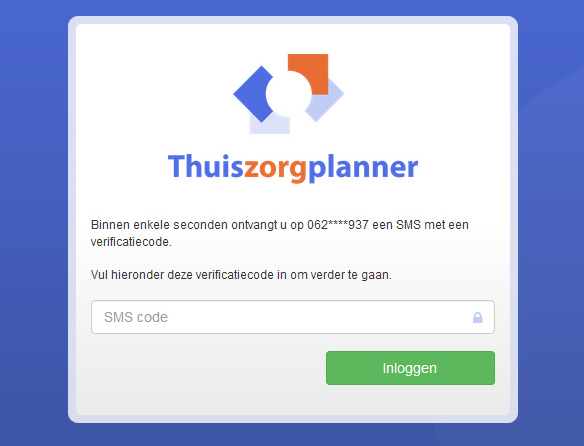
Vul het nummer in wat via SMS naar u toe is verstuurd.
Thuiszorgplanner account toevoegen aan Google Authenticator
Nadat uw nummer is bevestigd krijgt u de mogelijkheid om uw Thuiszorgplanner account toe tevoegen aan Google Authenticator.
Als u de app nog niet heeft geïnstalleerd kunt u het gedeelte Installeren Google Authenticator raadplegen.
In het scherm ziet u een QR code dat ingescand kan worden in Google Authenticator, hiermee voegt u uw account toe aan de app.
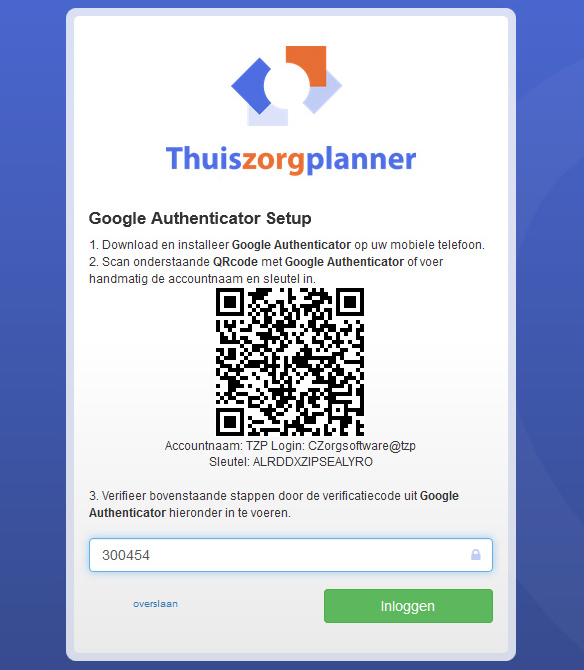
Open de Google Authenticator app en klik op het + teken om uw account toe te voegen.
U krijgt de volgende keuzes:
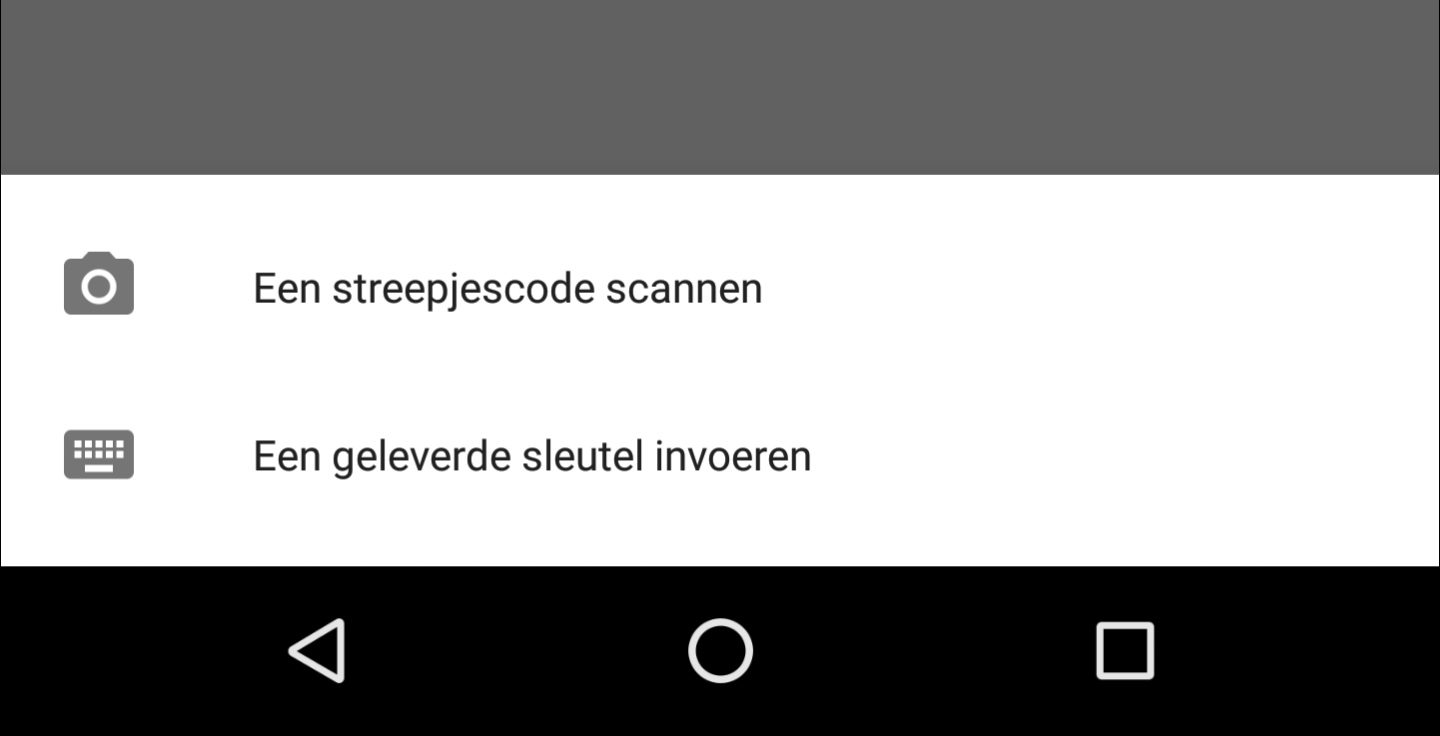
Vervolgens kunt u kiezen om de QR code via de camera in te scannen of om de sleutel handmatig in te voeren.
Na deze stap is uw account toegevoegd aan uw Google Authenticator app, en kan de verificatiecode afgelezen worden. Als laatste stap moet deze ingevoerd worden en bent u hierna ingelogd.
Als u geen beschikking heeft over een smartphone kunt u ervoor kiezen om de verificatie per SMS te verkrijgen.
Inloggen via twee-factor authenticatie
Op de nieuwe inlogpagina kunt u meteen beginnen met de nieuwe inlogmethode.Stap 1. Inloggen met wachtwoord (Eerste factor)
Vul in het inlogscherm uw gebruikersnaam en het wachtwoord in. Dit is de eerste factor van het login proces. Wanneer dit gelukt is kunt u verder naar de tweede stap, het invoeren van de tweede-factor.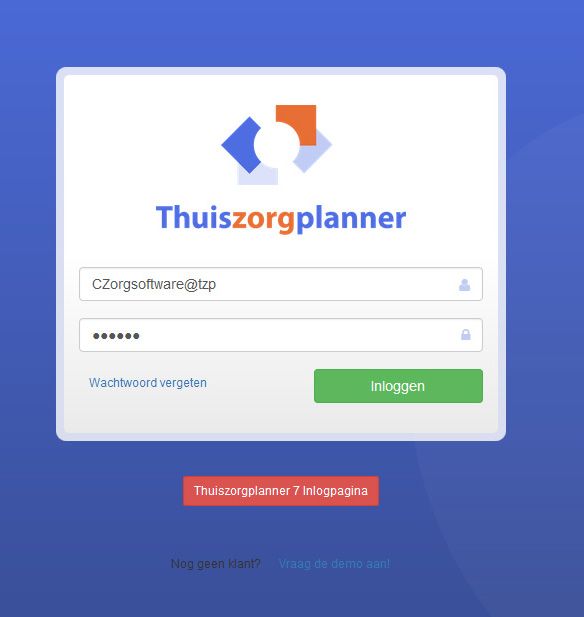
Let op! Als u voor de eerste keer gebruik maakt van de nieuwe inlogmethode, dient u eerst de stappen te volgen die beschreven staan in "Eerste keer inloggen".
Stap 2. Invoeren verificatiecode (Tweede factor)
De tweede factor is de verificatiecode die benodigd is om succesvol in te kunnen loggen. De verificatie wordt gegenereerd door Google Authenticator. Omdat deze initieel is ingesteld via uw telefoonnummer geldt deze code als tweede factor (bezit).Verificatiecode verkrijgen via Google Authenticator
Open de Google Authenticator app om de tweede factor (de verificatiecode) op te halen en in te voeren. Kijk in de app bij het account dat bij het instellen is toegevoegd om de juiste verificatiecode op te halen.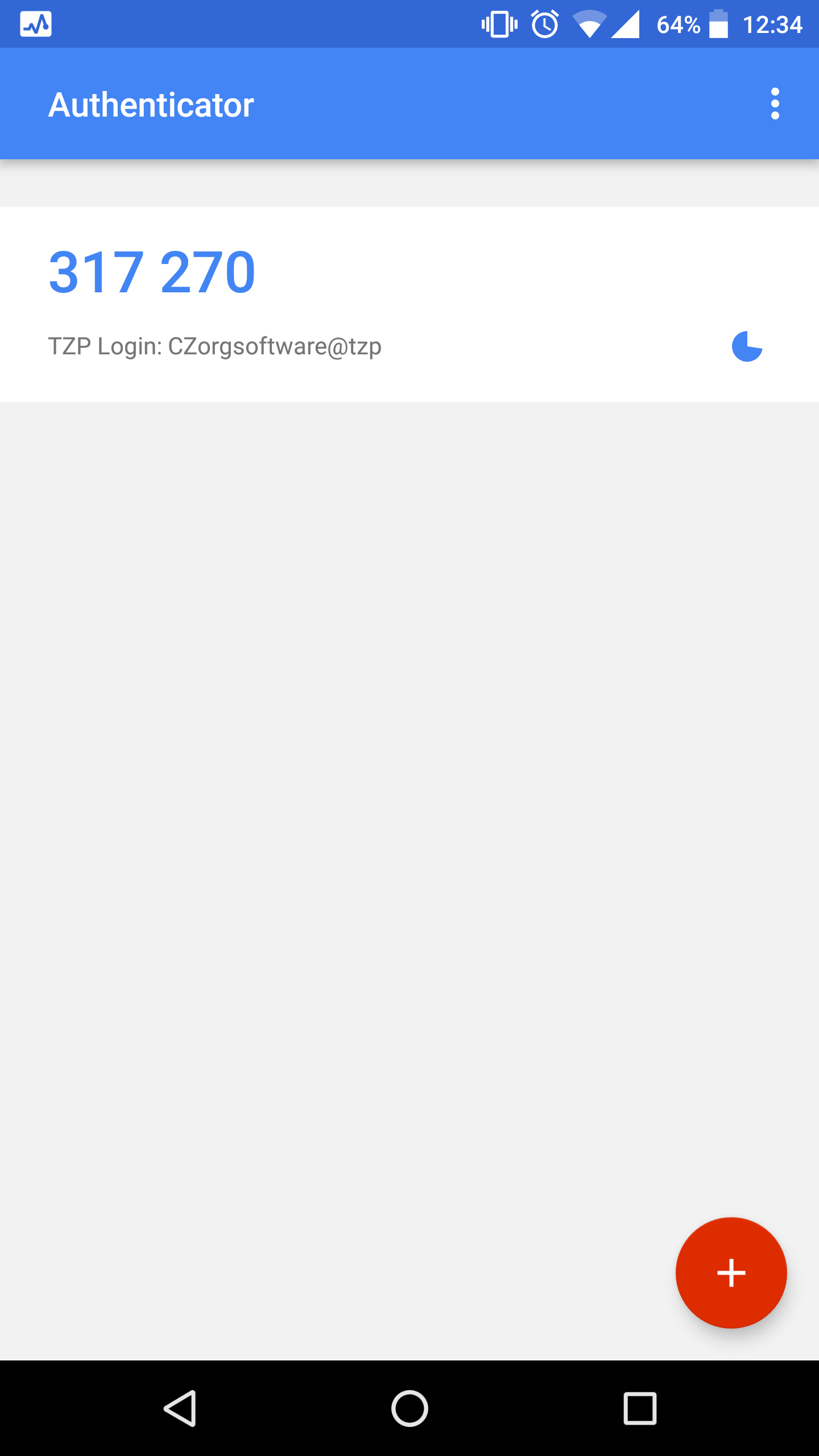
U vindt daar zes cijfers die ingevoerd dient te worden als verificatiecode. Let op dat deze code om de 30 seconden wisselt.
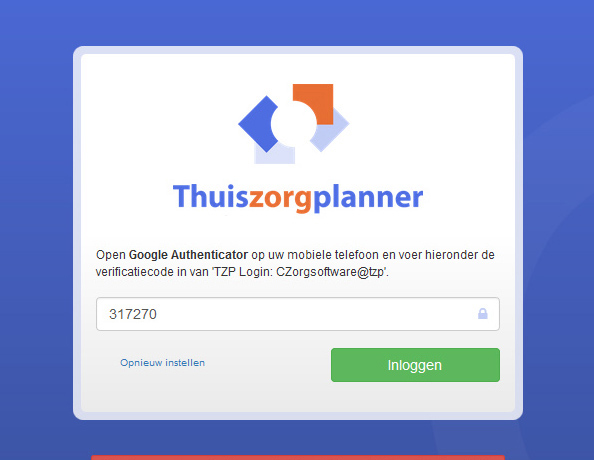
Als deze stap correct is uitgevoerd zijn de twee factoren doorlopen en bent u ingelogd op de Thuiszorgplanner!
Installeren Google Authenticator
Google Authenticator is een gratis app dat door Google is ontwikkeld om een tweede-factor aan te kunnen bieden aan inlogpagina’s van websites/-diensten.Vele (grote) bedrijven maken inmiddels gebruik hier van. In feite is het gebruik van deze app vergelijkbaar met de inlogkastjes die vaak gebruikt worden bij het internetbankieren (bijvoorbeeld ABN-Amro E.dentifier / Rabo Scanner) alleen wordt er in dit geval gebruik gemaakt van een app i.p.v. een fysiek apparaat.
Om gebruik te maken van de Google Authenticator dient u in het bezit te zijn van een smartphone. De app is verkrijgbaar in de stores van de mobiele besturingssystemen iOS (Apple iPhone/iPad) en Android (de meeste telefoons van Samsung/LG/HTC/Sony/Huawei/etc.).
Als u de app nog niet heeft kunt u deze als volgt installeren:
-
Heeft u een Apple iPhone, open dan de AppStore.
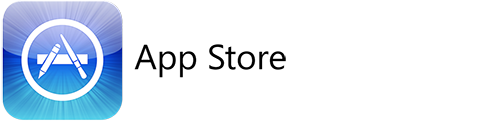
-
Heeft u een Android telefoon, zoek dan naar de Play Store.
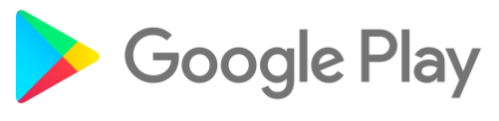
- Zoek in de geopende store naar Google Authenticator en installeer deze
- Open in uw applicatielijst Google Authenticator.
- Bij het instellen/resetten van uw logingegevens is noodzakelijk om uw Thuiszorgplanner account toe te voegen aan uw Google Authenticator app. Kies in de app voor "Streepjescode scannen" en scan daarmee de code die u in uw scherm vindt. Kies voor "Handmatige invoer" als u niet over een camera beschikt om de sleutel handmatig in te voeren.
- Na deze stappen vindt u in het overzicht van Google Authenticator uw Thuiszorgplanner terug met een zes-cijferige code, deze dient u als tweede factor in te dienen bij het inloggen. Deze code wijzigt elke 30 seconden.